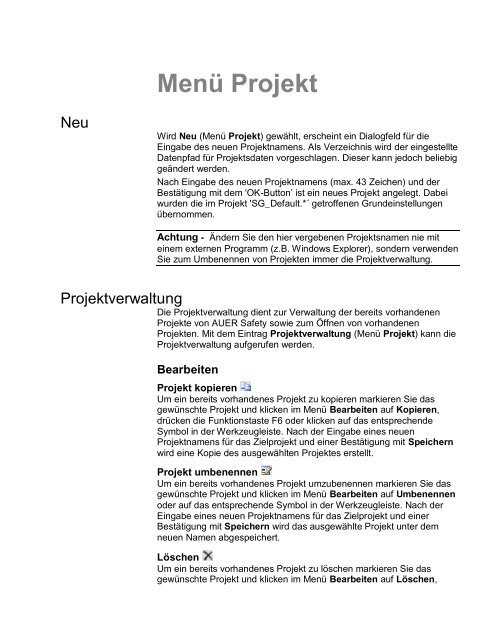AUER Safety NG - AUER - Die Bausoftware GmbH
AUER Safety NG - AUER - Die Bausoftware GmbH
AUER Safety NG - AUER - Die Bausoftware GmbH
Sie wollen auch ein ePaper? Erhöhen Sie die Reichweite Ihrer Titel.
YUMPU macht aus Druck-PDFs automatisch weboptimierte ePaper, die Google liebt.
Menü Projekt<br />
Neu<br />
Wird Neu (Menü Projekt) gewählt, erscheint ein Dialogfeld für die<br />
Eingabe des neuen Projektnamens. Als Verzeichnis wird der eingestellte<br />
Datenpfad für Projektsdaten vorgeschlagen. <strong>Die</strong>ser kann jedoch beliebig<br />
geändert werden.<br />
Nach Eingabe des neuen Projektnamens (max. 43 Zeichen) und der<br />
Bestätigung mit dem 'OK-Button‟ ist ein neues Projekt angelegt. Dabei<br />
wurden die im Projekt 'SG_Default.*´ getroffenen Grundeinstellungen<br />
übernommen.<br />
Achtung - Ändern Sie den hier vergebenen Projektsnamen nie mit<br />
einem externen Programm (z.B. Windows Explorer), sondern verwenden<br />
Sie zum Umbenennen von Projekten immer die Projektverwaltung.<br />
Projektverwaltung<br />
<strong>Die</strong> Projektverwaltung dient zur Verwaltung der bereits vorhandenen<br />
Projekte von <strong>AUER</strong> <strong>Safety</strong> sowie zum Öffnen von vorhandenen<br />
Projekten. Mit dem Eintrag Projektverwaltung (Menü Projekt) kann die<br />
Projektverwaltung aufgerufen werden.<br />
Bearbeiten<br />
Projekt kopieren<br />
Um ein bereits vorhandenes Projekt zu kopieren markieren Sie das<br />
gewünschte Projekt und klicken im Menü Bearbeiten auf Kopieren,<br />
drücken die Funktionstaste F6 oder klicken auf das entsprechende<br />
Symbol in der Werkzeugleiste. Nach der Eingabe eines neuen<br />
Projektnamens für das Zielprojekt und einer Bestätigung mit Speichern<br />
wird eine Kopie des ausgewählten Projektes erstellt.<br />
Projekt umbenennen<br />
Um ein bereits vorhandenes Projekt umzubenennen markieren Sie das<br />
gewünschte Projekt und klicken im Menü Bearbeiten auf Umbenennen<br />
oder auf das entsprechende Symbol in der Werkzeugleiste. Nach der<br />
Eingabe eines neuen Projektnamens für das Zielprojekt und einer<br />
Bestätigung mit Speichern wird das ausgewählte Projekt unter dem<br />
neuen Namen abgespeichert.<br />
Löschen<br />
Um ein bereits vorhandenes Projekt zu löschen markieren Sie das<br />
gewünschte Projekt und klicken im Menü Bearbeiten auf Löschen,